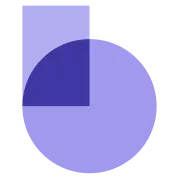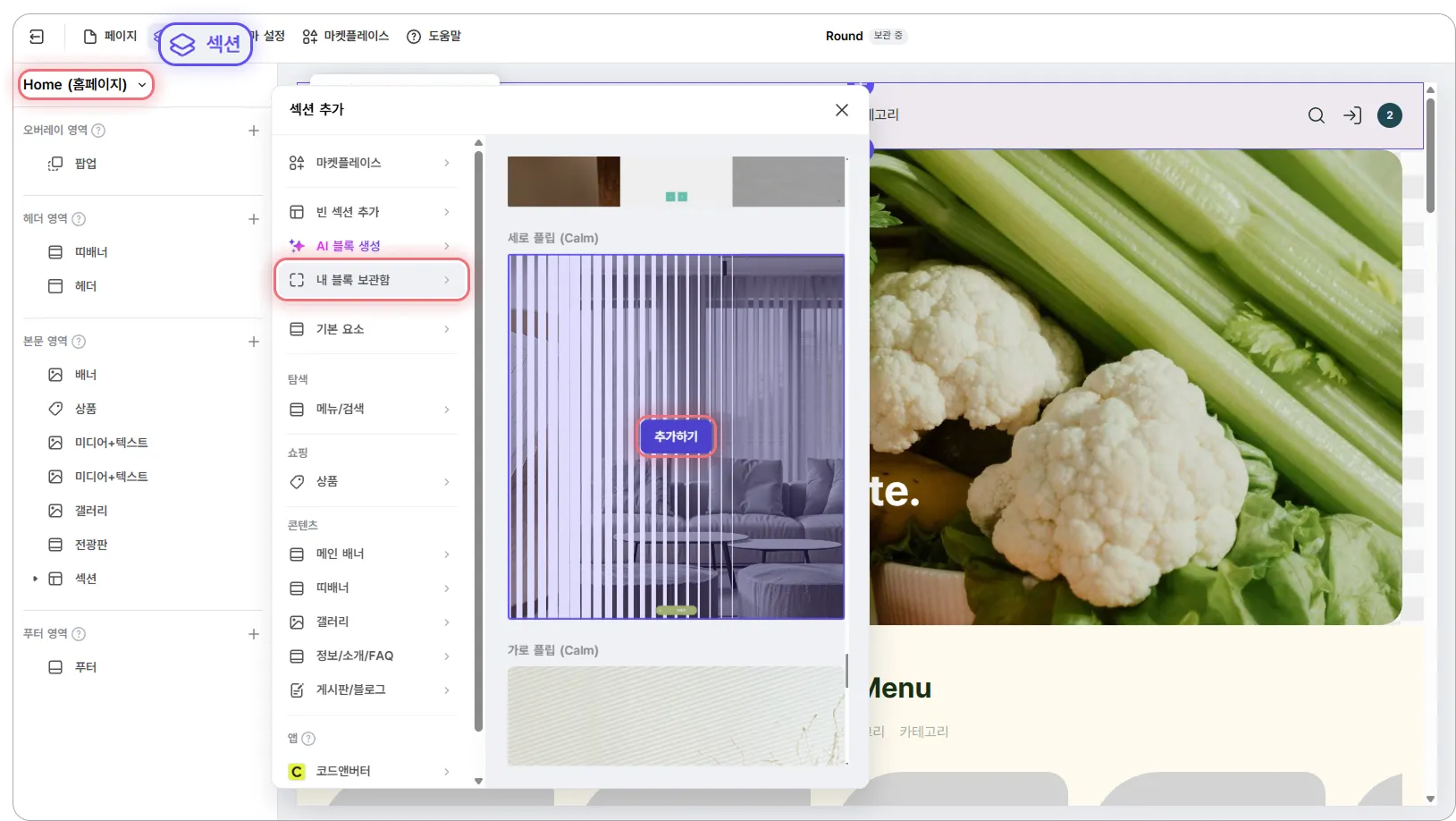마켓플레이스
마켓플레이스는 식스샵 프로의 다양한 블록들을 간편하게 설치 및 이용할 수 있는 기능이에요.
코드를 다룰 줄 몰라서 블록 활용이 어려우셨다면, 이미 준비된 고품질의 디자인 블록을 자유롭게 사용해 보세요!
*현재 제공되는 블록 외, 다양한 블록들이 수시로 추가될 예정입니다.
이런 분들이라면 마켓플레이스를 적극 추천해요!
•
기본 섹션/블록으로 직접 작업한 디자인이 어딘가 아쉬우셨던 운영자님
•
이벤트/리뉴얼 등의 목적으로 특정 콘텐츠에 임팩트를 주고 싶으신 운영자님
마켓플레이스 블록 활용하기
 블록 설치하기
블록 설치하기
Step 1. 디자인 에디터 상단의 마켓플레이스를 클릭합니다.
Step 2. 마켓플레이스의 다양한 블록들 중 원하는 것을 선택합니다.
왼쪽의 블록 유형과 스타일 필터를 활용하면, 원하는 블록을 빠르게 탐색할 수 있어요!
Step 3. 선택한 블록의 [설치하기]를 클릭하면 간편하게 블록 설치가 완료됩니다.
[블록 적용 사이트]를 클릭하면, 해당 블록이 적용된 쇼핑몰 예시를 살펴볼 수 있습니다.
 블록 추가하기
블록 추가하기
Step 1. 에디터 왼쪽 상단에서 블록을 추가하려는 페이지를 점검 후 [섹션 > 본문 영역] 옆 [+](섹션 추가)를 선택하여, 커스텀 블록 항목에 추가된 블록을 [추가하기] 해 주세요.
헤더나 푸터 블록을 추가 중이라면, [섹션 > 헤더 영역], [섹션 > 푸터 영역]에 블록을 추가해 주세요.
[본문 영역]에 추가 시, 해당 페이지의 고유한 콘텐츠가 됩니다.
Step 2. 추가된 블록의 위치를 변경하거나(왼쪽), 설정 값을 자유롭게 변경할 수 있습니다(오른쪽).
 블록 관리하기
블록 관리하기
추가된 블록의 우측 아이콘을 활용하면, 디자인 작업 시 더욱 편리합니다.
•
 (눈 모양) 아이콘으로 해당 블록의 숨김 여부를 설정할 수 있습니다.
(눈 모양) 아이콘으로 해당 블록의 숨김 여부를 설정할 수 있습니다.•
••• 아이콘으로 블록을 복사/붙여넣기/복제/삭제하거나 숨김 여부를 설정할 수 있습니다.
커스텀 섹션 활용하기
마켓플레이스에서 설치한 블록은 커스텀 섹션을 활용해 다양한 레이아웃으로 자유롭게 구성할 수 있어요.
아래 예시는 커스텀 섹션으로 다양한 연출이 가능하다는 점을 보여주는 참고용이니, 다운로드한 커스텀 블록으로 자유롭게 연출해 보세요!
 블록 나열하기
블록 나열하기
Step 1. [+](섹션 추가)를 선택하여 커스텀 섹션을 추가해 주세요.
Step 2. 커스텀 섹션의 + 블록 추가를 눌러서 마켓플레이스에서 설치한 커스텀 블록을 여러 개 추가해 주세요.
Step 3. 커스텀 섹션을 선택한 뒤, 오른쪽 패널에서 모바일 줄바꿈을 아래 이미지처럼 설정해 주세요.
가독성을 위해 모바일 화면에서 항목이 아래로 나열되도록 설정하는 단계예요.
 그룹 활용하기
그룹 활용하기
하나의 커스텀 섹션에 여러 그룹을 추가하고, 각 그룹의 정렬 방식 등을 설정해 다양한 느낌으로 디자인할 수 있어요.
커스텀 섹션에 포함된 그룹의 정렬 방향이나 모바일 줄바꿈 여부를 설정해 주세요.
커스텀 섹션의 + 블록 추가를 누르면 그룹을 만들 수 있어요.
데스크톱 너비나 정렬 방향을 설정해 화면의 배치와 구조를 조절할 수 있어요.
[그룹 1]
•
데스크톱 너비: 40%
•
정렬 방향: 세로
[그룹 2]
•
데스크톱 너비: 60%